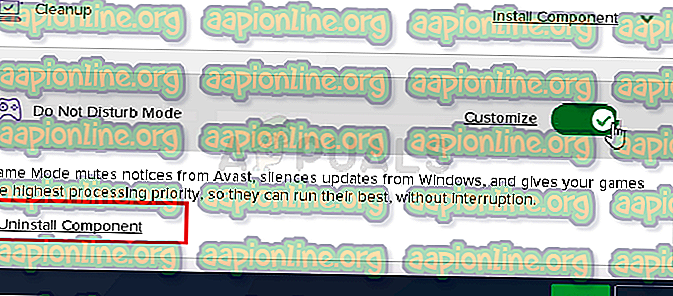Kako popraviti napako "Uporabniška storitev za obveščanje Windows Push je prenehala delovati"?
Uporabniška storitev Windows Push Notification je storitev obveščanja, ki je na voljo v operacijskem sistemu Windows 10. To je platforma, ki nudi podporo lokalnim ali potisnim obvestilom in brez nje uporabniki ne morejo prejemati obvestil iz operacijskega sistema in so jih namestili.

Na žalost so nekateri uporabniki poročali, da storitev na njihovih računalnikih preprosto neha, ne glede na to, kaj počnejo, in ne prejme nobenega obvestila, kot je običajno. Zbrali smo nekaj načinov dela in upamo, da bi lahko imeli koristi in rešili težavo!
Kaj povzroči, da uporabniška storitev Windows Push Notification preneha delovati?
Tu je seznam najpogostejših vzrokov za to težavo. Prepričajte se, da boste odšteli pravilen scenarij za svojo težavo in lažje rešili težavo.
- Popuščanje pomnilnika, ki ga povzroči storitev - Ogromno puščanje pomnilnika se pojavi zaradi manjkajočih ali poškodovanih sistemskih datotek, ki jih uporablja storitev. Prepričajte se, da te datoteke zamenjate s skenerjem SFC.
- Baza podatkov z obvestili je poškodovana - Baza podatkov o obvestilih je datoteka v vašem računalniku, ki se je morda poškodovala in zaradi katere lahko storitev propade. Uporabniki so poročali, da bo brisanje sistema znova ustvarilo sistem Windows, ki odpravi težavo.
- Komponenta "Ne moti" Avast Antivirus - komponenta Ne moti Avata uporabnikom preprečuje prejemanje obvestil, vendar povzroča to težavo, tudi če ni vklopljena. Prepričajte se, da ste ga odstranili.
1. rešitev: SFC uporabite za iskanje uhajanja pomnilnika
Poročalo se je, da uporabniška storitev Windows Push Notification včasih povzroči ogromno puščanje pomnilnika, kar ima za posledico veliko porabo pomnilnika in navsezadnje zrušitev storitve. Te težave so zakoreninjene globoko v sistemskih datotekah in edini način, da jih poskusite odpraviti, je zagon preveritelja sistemskih datotek (SFC). Prebral bo vaše sistemske datoteke glede napak in morebitnega popravljanja ali zamenjave. Za to sledite spodnjim korakom!
- Poiščite » Ukazni poziv « tako, da v meniju »Start« vtipkate desno ali pritisnete gumb za iskanje tik ob njem. Z desno tipko miške kliknite prvi vnos, ki se bo pojavil kot rezultat iskanja in izberite vnos v kontekstni meni »Zaženi kot skrbnik«.
- Poleg tega lahko uporabite tudi tipko Windows Logo Key + R, da odprete pogovorno okno Zaženi . V pogovorno okno, ki se prikaže, vnesite " cmd " in za kombinacijo tipk Ctrl + Shift + Enter uporabite skrbniški poziv.

- V okno vnesite naslednje ukaze in preverite, če pritisnete Enter, potem ko vnesete vsakega. Počakajte na sporočilo "Operacija je uspešno zaključena" ali kaj podobnega, da veste, da je metoda delovala.
sfc / scannow

- Poskusite znova zagnati računalnik in preverite, ali se uporabniška storitev Windows Push Notification še naprej zruši na vašem računalniku.
2. rešitev: Preimenujte ali izbrišite mapo z obvestili v varnem načinu
Uporabniki, ki so uspešno uporabili to metodo, da bi odpravili pojav te težave, poročajo, da verjamejo, da se je baza podatkov o obvestilih (wpndatabase.db) po zadnji posodobitvi sistema Windows 10 poškodovala. Novo bazo podatkov lahko ponovno ustvarite tako, da mapo z obvestili v računalniku v varnem načinu preimenujete ali izbrišete. Ponovno se bo znova ustvaril in težava se mora pojaviti!
- Ta metoda je veljavna za vse različice sistema Windows. Uporabite kombinacijo tipk Windows + R na tipkovnici, da zaženete pogovorno okno Zaženi in vnesite " msconfig ", preden kliknete V redu.
- V oknu s sistemsko konfiguracijo se pomaknite do zavihka Boot na desni in potrdite polje zraven Varnega zagona Kliknite V redu in znova zaženite računalnik, da se zaženete v varni način.

- Odprite program Windows Explorer in kliknite ta računalnik na naslednjo lokacijo v računalniku :
C: \ Uporabniki \ YOURUSERNAME \ AppData \ Local \ Microsoft \ Windows
- Če mape AppData ne vidite, boste morda morali vklopiti možnost, ki vam omogoča ogled skritih datotek in map. Kliknite meni " Pogled " v meniju File Explorerja in v razdelku Pokaži / skrij kliknite potrditveno polje " Skriti elementi ". File Explorer bo prikazal skrite datoteke in si zapomnil to možnost, dokler je znova ne spremenite.

- V mapi Windows poiščite mapo Obvestila, z desno miškino tipko kliknite in v kontekstnem meniju, ki se bo prikazal, izberite Preimenuj . Preimenujte ga v nekaj podobnega starem in potrdite spremembe.
- Znova zaženite računalnik in preverite, ali težava še vedno obstaja!
3. rešitev: Odstranite komponento Avast / AVG 'Ne moti'
Uporabniki so poročali, da jim je težavo uspelo rešiti s preprosto odstranitvijo ene komponente iz Avast Antivirus. Komponenta 'Ne moti' ni pomemben del internetnega varnostnega paketa in se uporablja samo za preprečevanje, da vas obvestila ne motijo.
Očitno lahko prepreči normalno delovanje storitve obveščanja, tudi če je izklopljena. Sledite spodnjim korakom, da ga za vedno odstranite iz namestitve Avast!
- Odprite uporabniški vmesnik Avast s klikom na ikono, ki se nahaja v spodnjem desnem delu zaslona na sistemski vrstici. To lahko storite tudi tako, da ga poiščete v meniju Start ali tako, da dvokliknete ikono na namizju .
- Odprite Nastavitve in kliknite zavihek Komponente, ki naj bo drugi od zgoraj.

- Kliknite puščico, usmerjeno navzdol poleg komponente, ki jo želite odstraniti ( Ne moti načina v tem konkretnem primeru), kliknite Odstrani komponento in kliknite V redu, da potrdite odstranitev komponente.
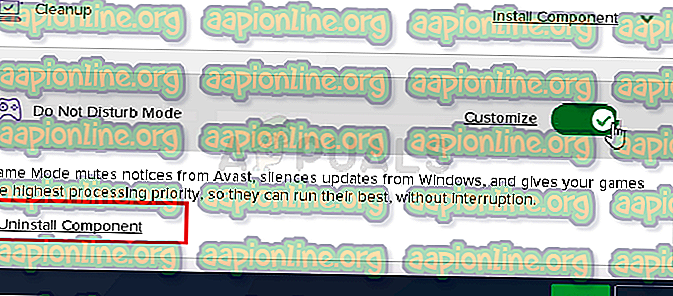
- Znova zaženite računalnik, če vam Avast pokaže to možnost, da potrdite spremembe. Preverite, ali se uporabniška storitev Windows Push Notification še naprej zruši.
4. rešitev: Posodobite Windows 10 na najnovejšo različico
Zdi se, da so zadnje različice sistema Windows 10 to težavo rešile dobro, dokler je niso povzročili Avast ali drugi zunanji programi. Posodobitev operacijskega sistema na najnovejšo različico je vedno koristna, ko gre za obravnavanje podobnih napak, uporabniki pa poročajo, da najnovejše različice sistema Windows 10 to težavo obravnavajo posebej
- Uporabite kombinacijo tipk Windows + +, da odprete Nastavitve v računalniku Windows. Lahko pa tudi poiščete » Nastavitve « z iskalno vrstico, ki se nahaja na opravilni vrstici.

- Poiščite in odprite razdelek » Posodobitev in varnost « na kartici Nastavitve Ostanite na zavihku Windows Update in kliknite gumb Preveri posodobitve pod Status posodobitve, da preverite, ali je na voljo nova različica sistema Windows.

- Če obstaja, bi moral Windows takoj namestiti posodobitev in pozvani boste, da pozneje znova zaženete računalnik.
5. rešitev: Zamenjajte svoj protivirusni virus
Brezplačna protivirusna orodja so lahko zelo koristna in lahko svoje delo zaščitijo računalnik, včasih pa se preprosto ne ujemajo z drugimi stvarmi v računalniku. Razmislite o zamenjavi svojega protivirusnega programa, če povzroči to težavo, ko je vklopljena!
- Kliknite na meni Start in odprite nadzorno ploščo tako, da ga poiščete. Lahko pa kliknete ikono zobnika in odprete nastavitve, če uporabljate Windows 10.
- Na nadzorni plošči v zgornjem desnem kotu izberite Prikaži kot - Kategorija in v razdelku Programi kliknite Odstrani program .

- Če uporabljate aplikacijo Nastavitve, s klikom na Aplikacije takoj odprete seznam vseh nameščenih programov v računalniku.
- Poiščite svoje protivirusno orodje na nadzorni plošči ali nastavitvah in kliknite Odstrani .
- Čarovnik za odstranitev se mora odpreti, zato sledite navodilom, da ga odstranite.
- Ko končate, da program za odstranitev namestitvenega programa konča, kliknite Dokončaj in znova zaženite računalnik, da vidite, ali se bodo napake še vedno pojavljale. Prepričajte se, da ste izbrali boljšo protivirusno možnost .